如何禁用Win10驱动程序强制签名验证?Win10系统永久禁用强制签名的方法
发布时间:2017-04-06 21:51:00 浏览数:
Win10系统中,为了使系统更安全,有些一套强制签名验证机制,没有通过验证的驱动程序都无法安装,或安装后导致系统启动失败,这也是保护系统的一种方式。不过有时我们需要安装一些没有签名的驱动,那么我们如何禁用Win10驱动程序强制签名验证?下面小编分享一下Win10系统永久禁用强制签名的方法。
具体方法如下:
具体方法如下:
1、在开始按钮点击右键,选择“命令提示符(管理员)”
2、执行以下命令(复制后,在命令提示符中单击鼠标右键即可完成粘贴,然后按回车键执行):
bcdedit.exe /set nointegritychecks on
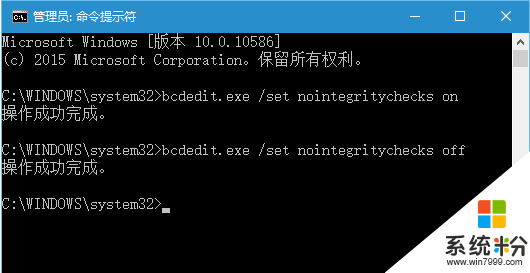
3、命令瞬间执行完毕,若想恢复默认验证,执行如下命令即可:
bcdedit.exe /set nointegritychecks off
如果你有未签名的硬件驱动需要使用,不妨尝试运行一下第一个命令,也许由此引发的问题就可以暂时解决。不过微软的驱动强制签名政策也是出于安全考虑,如果你没遇到类似问题,还是别关闭签名验证。
扩展阅读:
Win10系统如何安装没有经过数字签名认证的驱动程序?
Win10文件签名验证怎么用?检查文件安全必备